Kaip ir daugelis kitų operacinių sistemų, „Windows“ taip patsiūlo naudingą miego režimą, kad būtų taupoma energija sistemos neveikimo metu. Įjungę miego režimą, galite lengvai pažadinti įrenginį, judindami pelę arba paspausdami bet kurį klaviatūros mygtuką. Taip pat galima nuotoliniu būdu pažadinti kompiuterį iš kito kompiuterio, prijungto prie to paties tinklo, siunčiant pabudimo signalą. O kas, jei norite tam tikru metu pažadinti „Windows 7“ ar „Windows 8“ mašiną, galbūt automatiškai paleisti ankstyvo ryto mankštos vaizdo įrašą arba suaktyvinti žadinimo signalą? Tai galite lengvai padaryti naudodamiesi savąja „Windows“ užduočių planavimo priemonės programa. Toliau aprašysime veiksmus, susijusius su automatinio žadinimo užduoties nustatymu sistemoje „Windows“.
Pirmiausia turite atidaryti užduočių planuoklęlangas. Eikite į pradžios ekraną ir įveskite „tvarkaraščio užduotis“ (be citatų), pasirinkite „Nustatymai“ ir spustelėkite kairėje esančią „Suplanuoti užduotis“. Jei naudojate „Windows 7“ ar ankstesnes „Windows“ versijas, meniu Pradėti galite atidaryti užduočių planuoklę, eidami į skyrių Priedai> Sistemos įrankiai> Užduočių planuoklė.

Sukūrę pasirinktinę užduotį nuo nulio, turėsite pridėti pažadinimo užduotį. Dešinėje, Veiksmų srityje, užduočių planuoklyje spustelėkite „Sukurti pagrindinę užduotį“.
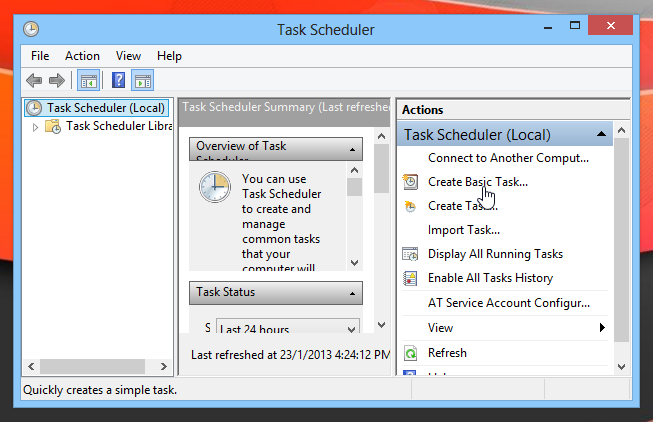
Tada turite nurodyti užduoties pavadinimą ir pasirinktinį mini aprašą ir spustelėkite Pirmyn.
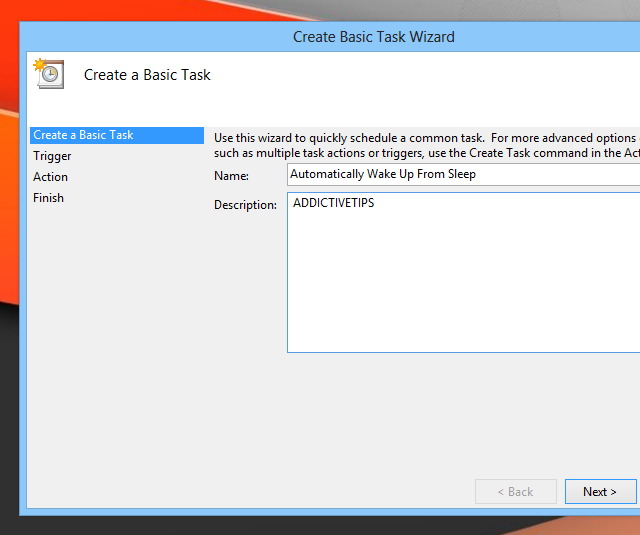
Kitame etape nurodykite, kada turėtų būti vykdoma užduotissuveikė. Galite pasirinkti, kad jis suaktyvėtų kiekvieną dieną, savaitę, mėnesį, vieną kartą, kai kompiuteris įsijungia, kai prisijungiate ar kai įvyksta konkretus įvykis.
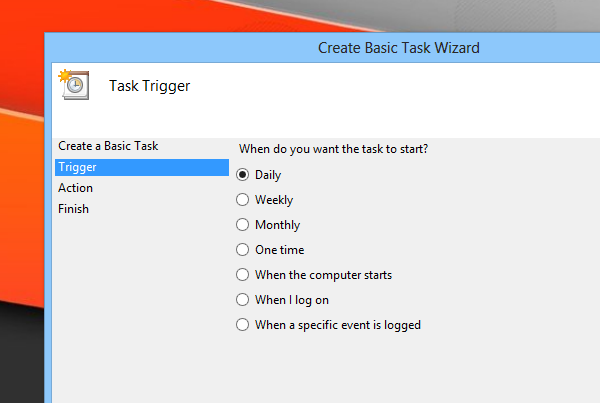
Nurodę aktyviklio parametrą, pasirinkite laiką, kurį norite, kad jūsų kompiuteris pabustų. Be datos ir laiko, taip pat galite nurodyti pasirinktinį dienų skaičių pasikartojimui.
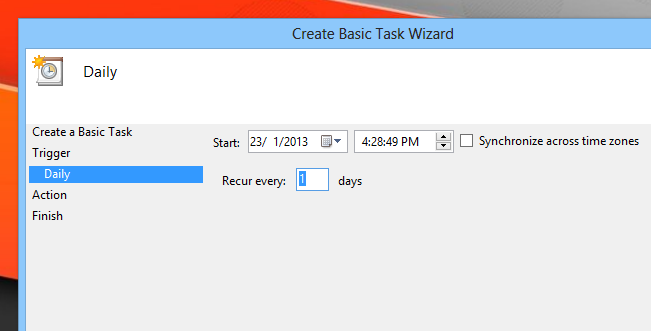
Toliau turite pasirinkti veiksmą, kurį norite atliktiatliekamas atliekant užduotį. Nors norime, kad veiksmas žadintų kompiuterį, ši parinktis čia neteikiama, tačiau nesijaudinkite; mes sukursime tai vėliau. Kol kas tiesiog pasirinkite „Pradėti programą“ ir spustelėkite Pirmyn.
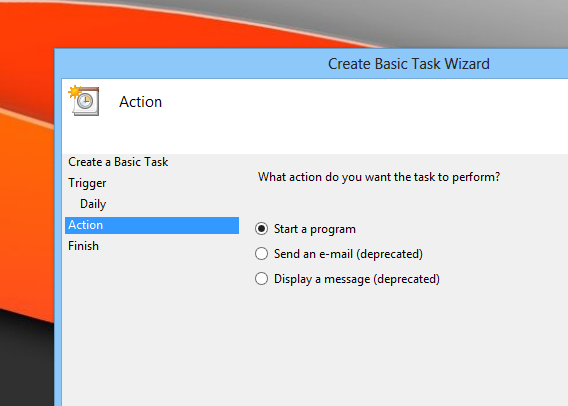
Dabar pasirinkite bet kurią programą, kuria norite būtipaleistas automatiškai, kad pažadintų sistemą. Tai gali būti bet kuri kompiuteryje įdiegta programa, tačiau jei norite naudoti tam tikrą programą, kai sistema atsibunda, bus gera mintis tiesiog pateikti tai. Spustelėkite mygtuką Naršyti ir pasirinkite programą naršydami pagal jos vietą.
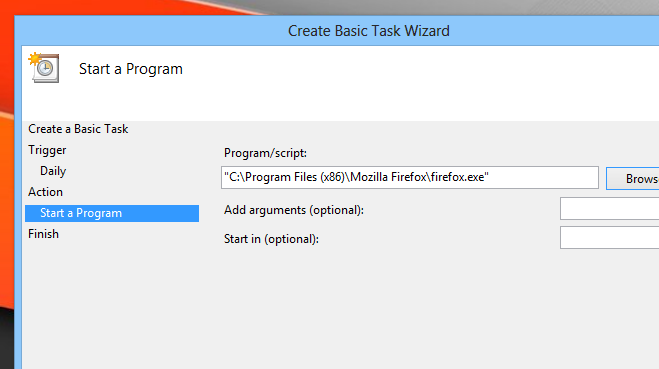
Prieš spustelėdami vedlio gale esantį mygtuką Baigti, įsitikinkite, kad įjungėte žymės langelį „Atidaryti šios užduoties ypatybių dialogą, kai spusteliu Baigti“.
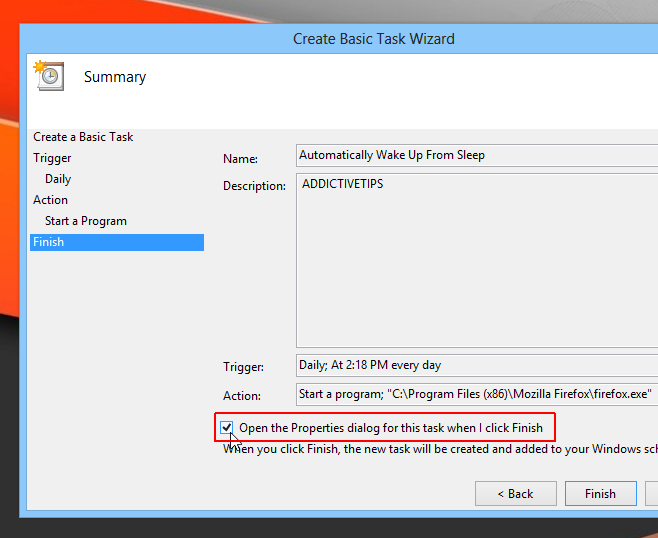
Spustelėjus mygtuką Baigti, pasirodys užduoties ypatybių langas. Pirmiausia skirtuko „Bendra“ apačioje įgalinkite parinktį „Vykdyti naudodamiesi aukščiausiomis privilegijomis“.
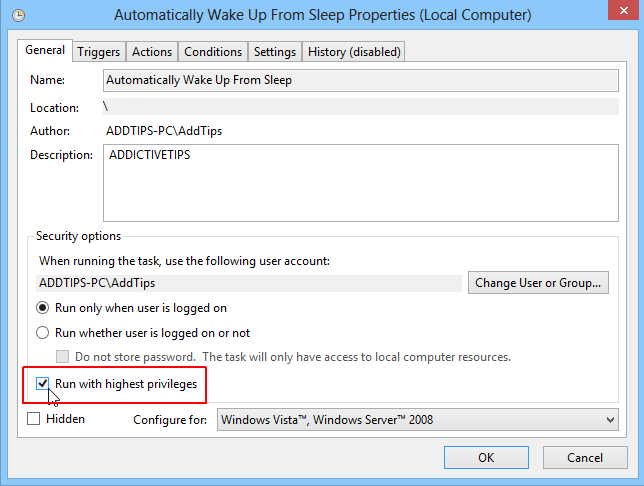
Dabar spustelėkite skirtuką Sąlygos ir įgalinkite parinktį „Pažadinkite kompiuterį, kad ji vykdytų šią užduotį“, kaip parodyta toliau esančioje ekrano kopijoje. Galiausiai spustelėkite Gerai, kad baigtumėte.
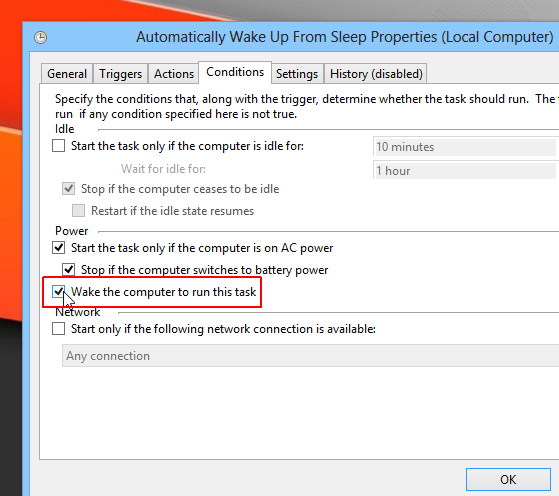
Viskas. Dabar, jei jūsų kompiuteris yra miego režime tuo metu, kurį nurodėte planuodami užduotį, jis automatiškai pažadins. Šis metodas buvo išbandytas, kad jis veiktų „Windows 7“ ir „Windows 8“, tačiau kadangi „Windows RT“ palaiko ir suplanuotas užduotis, jis gali veikti ir „RT“ planšetiniuose kompiuteriuose. Tikiuosi tai padės.
[per tiesioginį pagrindą]












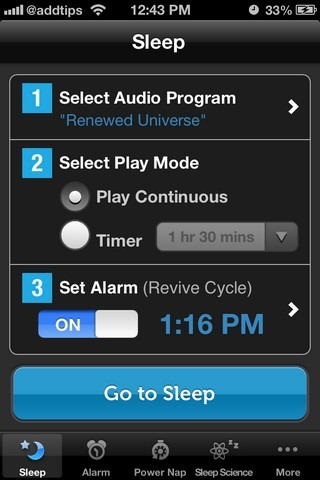
Komentarai